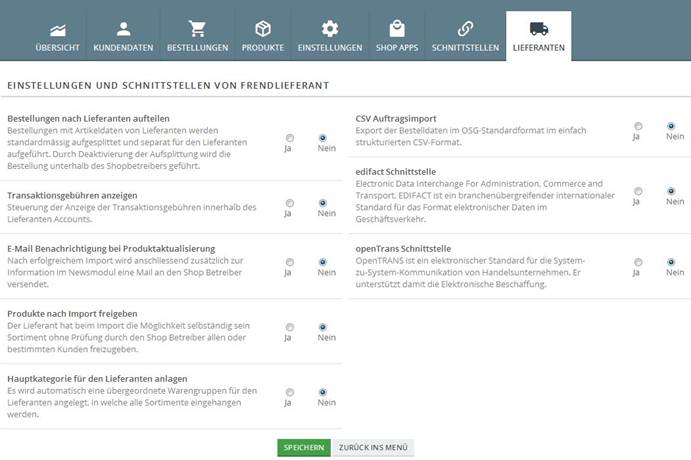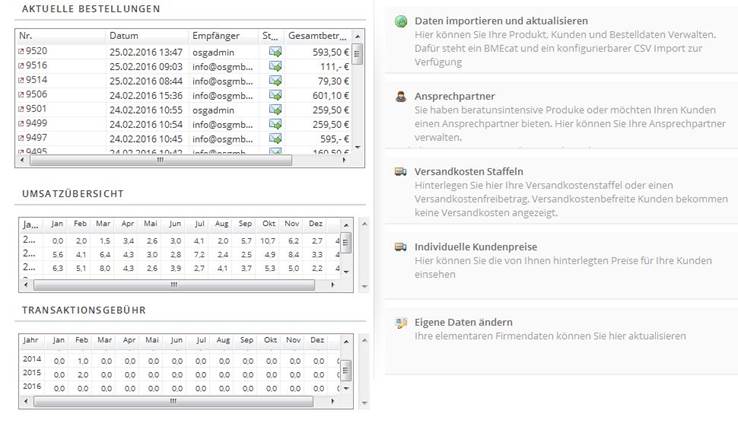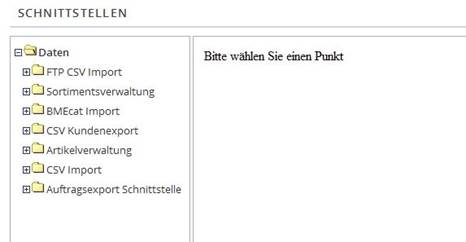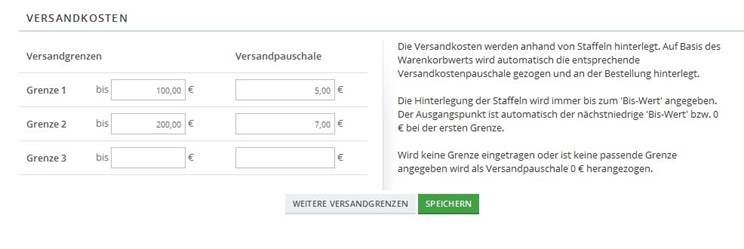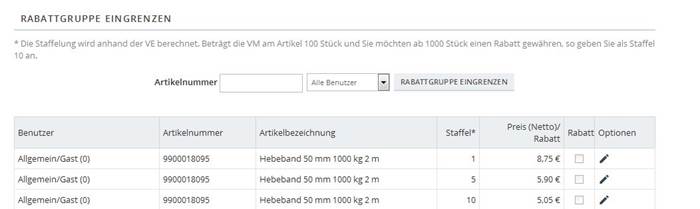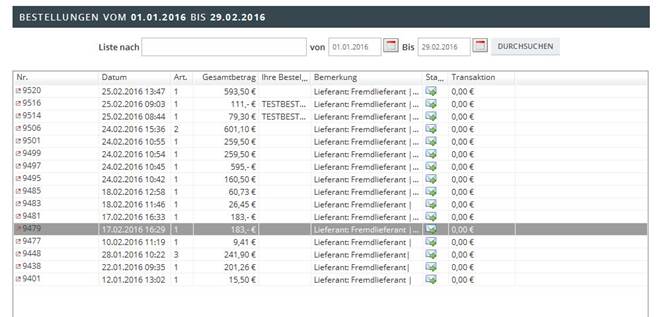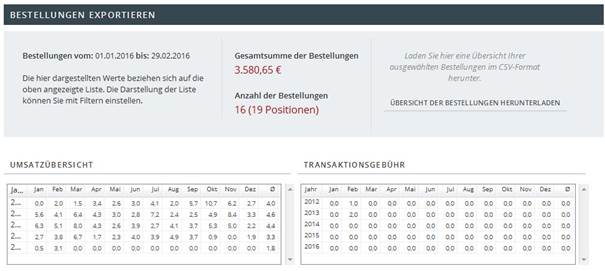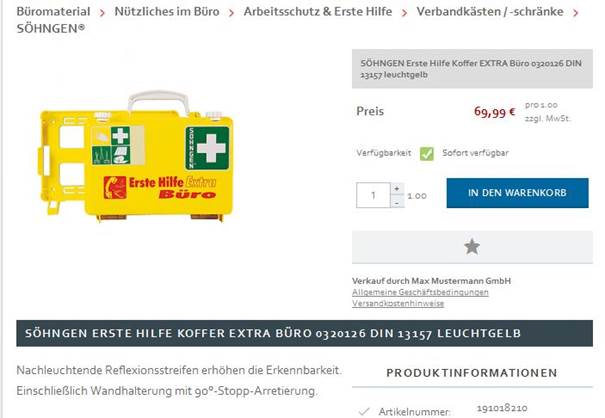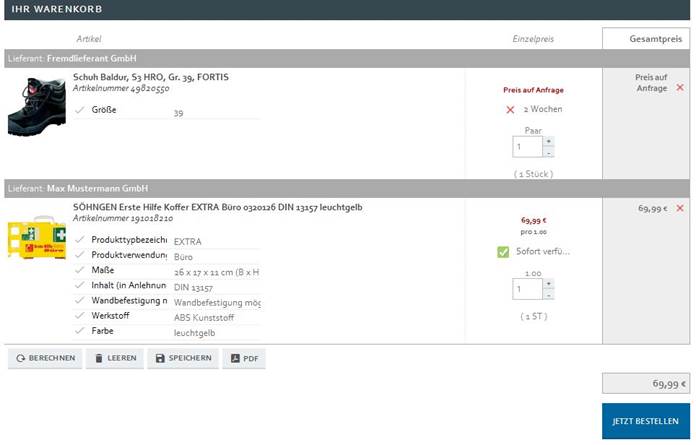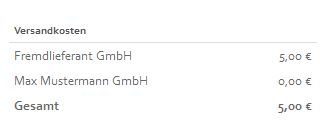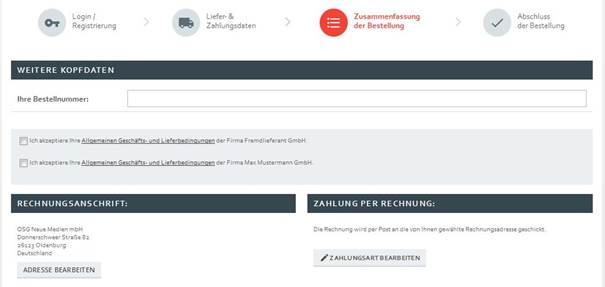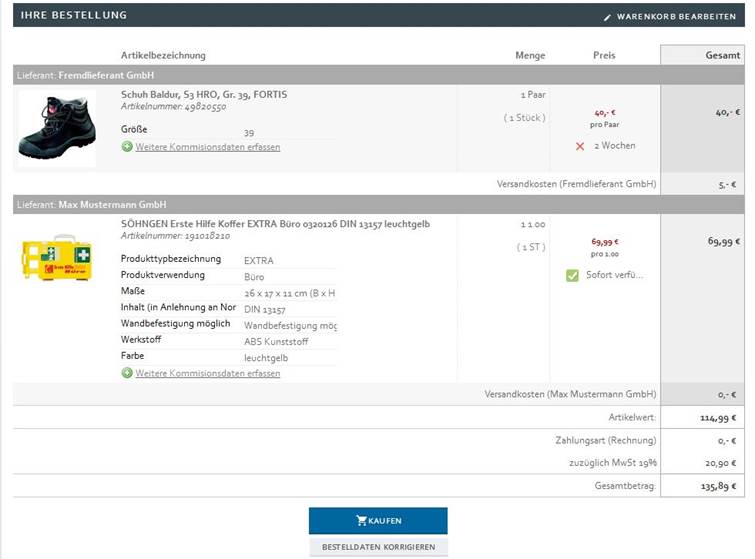Benutzer-Werkzeuge
Inhaltsverzeichnis
Marktplatzfunktion
Einleitung
Die Marktplatzfunktionalität bietet Shop-Betreibern die Möglichkeit weitere Lieferanten in Form von Lieferantenzugängen an den Onlineshop anzubinden. Sie können als Marktplatzbetreiber agieren, weiterhin Ihre Artikel verkaufen und neben dem Auslagern von Artikeldaten/Sortimenten auch Transaktionsgebühren bei Lieferanten erheben.
Im Folgenden finden Sie eine detaillierte Funktionsbeschreibung der Marktplatztfunktion.
Lieferantenzugang (Verwaltung durch Administrator)
Innerhalb des Administrationspunktes „Lieferanten“ haben Sie die Möglichkeit Lieferantenzugänge anzulegen.
Lieferantenzugang anlegen
Hierzu kann ein neuer Lieferant durch Klick auf den Button „Neuen Datensatz hinzufügen“ angelegt oder ein bereits vorhandener Lieferantenzugang bearbeitet werden.
Für die Anlage eines Lieferantenzugangs sind die Logindaten sowie Kontakt- und Adressdaten des jeweiligen Lieferanten einzutragen. Darüber hinaus kann eine Transaktionsgebühr pro Bestellung als Prozentwert oder als Festwert vom Artikel definiert werden (die Einstellung, ob eine Transaktionsgebühr erhoben werden soll, kann in den Lieferanteneinstellungen festgelegt werden). Nach dem abschließenden Klick auf „Speichern“ wird der ausgefüllte Datensatz angelegt.
Lieferanteneinstellungen
Durch Klick auf das  -Symbol gelangen Sie zu den Lieferanteneinstellungen.
-Symbol gelangen Sie zu den Lieferanteneinstellungen.
Hier können Sie folgende Einstellungen vornehmen:
Bestellungen nach Lieferanten aufteilen
In diesem Bereich legen Sie fest, ob ein sogenanntes Ordersplitting stattfinden soll. Ist diese Einstellung aktiviert, werden Bestellungen mit Artikeldaten von Lieferanten aufgesplittet und separat an den Lieferanten gesendet bzw. innerhalb der Lieferantenbestellübersicht aufgeführt.
Transaktionsgebühren anzeigen
Hier können Sie steuern, ob die Transaktionsgebühren innerhalb des jeweiligen Lieferantenaccounts dargestellt werden soll.
Email Benachrichtigungen bei Produktaktualisierung
Nach erfolgreichem Import durch einen Lieferanten wird eine Benachrichtigungsmail an den Shop-Administrator gesendet.
Produkte nach Import freigeben
Der Lieferant hat beim Import von Artikeldaten die Möglichkeit selbstständig Sortimente, ohne eine Prüfung durch den Shopadministrator, bestimmten Kunden freizugeben.
Hauptkategorie für den Lieferanten anlegen
Es wird automatisch beim Import von Artikeldaten eine übergeordnete Warengruppe für den Lieferanten angelegt, in welche die weiteren Lieferantensortimente angehangen werden.
CSV Auftragsimport
Die Bestellung wird zusätzlich zur Bestellmail als Anhang in Form einer CSV-Datei im „Standard-OSG-Format“ versendet.
edifact-Schnittstelle
Hiermit ermöglichen Sie dem Lieferanten die edifact-Schnittstelle zu verwenden.
OpenTRANS-Schnittstelle
Hiermit ermöglichen Sie dem Lieferanten die openTrans-Schnittstelle zu verwenden.
OpenTRANS:
OpenTRANS ist ein elektronischer Standard für die System-zu-System-Kommunikation von Handelsunternehmen. Er unterstützt damit die Elektronische Beschaffung.
Lieferantenzugang
Als Lieferant können Sie sich über das Shop-Loginformular mit Ihren Log-In-Daten einloggen.
Nach erfolgreichem Log-In landen Sie in der Übersicht des Lieferantenbackends.
Hier haben Sie folgende Möglichkeiten:
Übersicht
Innerhalb des Administrationspunktes „Übersicht“ erhalten Sie auf einen Blick die aktuellen Bestellungen, die Umsatzübersicht über mehrerer Jahre, sowie die angefallenen Tranksaktionsgebühren (falls in den Lieferanteneinstellungen eingestellt.)
Daten importieren und aktualisieren
Analog zum Schnittstellenbereich des Shops können Sie hier Datenimporte-/ updates via CSV und BMEcat vornehmen.
Versandkosten Staffeln
Legen Sie in diesem Bereich Ihre Versandkosten fest, indem Sie Versandgrenzen für den Warenkorbwert definieren.
Die Versandkosten werden anhand von Staffeln hinterlegt. Auf Basis des Warenkorbwerts wird automatisch die entsprechende Versandkostenpauschale gezogen und an der Bestellung hinterlegt.
Die Hinterlegung der Staffeln wird immer bis zum 'Bis-Wert' angegeben. Der Ausgangspunkt ist automatisch der nächstniedrige 'Bis-Wert' bzw. 0 € bei der ersten Grenze.
Wird keine Grenze eingetragen oder ist keine passende Grenze angegeben, wird als Versandpauschale 0 € herangezogen.
Individuelle Kundenpreise
Hier haben Sie die Möglichkeit analog zum gleichnamigen Administrationspunkt innerhalb der Shop-Administration kundenindividuelle Preise festzulegen.
Eigene Daten ändern
In diesem Bereich haben Sie die Möglichkeiten Ihre Login- und Kontaktdaten anzupassen.
Erst nach Klick auf den Button „Speichern“ werden alle Änderungen übernommen.
Bestellungen
Im Bereich „Bestellungen“ haben Sie eine direkte Übersicht aller Lieferanten-Bestellungen und können diese Anhand eines Suchbegriffs und einer zeitlichen Eingrenzung filtern.
Darüber hinaus haben Sie die Möglichkeit die getätigten Bestellungen in Form einer CSV-Datei zu exportieren.
Produkte
Im Bereich Produkte haben Sie die Übersicht Ihrer Sortimente.
Innerhalb dieser haben Sie die Einsicht in Ihre Katalogstruktur bis hin zur Endwarengruppe, in welcher sich die Artikel befinden. Auf der Artikelebene haben Sie eine direkte Vorschau wie Ihr Artikel im Shop präsentiert wird.
Sollen Sie Änderungen an den Artikeldaten vornehmen wollen, so können Sie diese manuell oder via CSV vornehmen.
Manuell:
Innerhalb des Bereichs „Übersicht“ → „Daten importieren und aktualisieren“ → „Daten“ → „Artikelverwaltung“ → „Artikelübersicht“
CSV:
Innerhalb des Bereichs „Übersicht“ → „Daten importieren und aktualisieren“ → „Daten“ → „CSV Import“. Hier können Sie den Importvorgang analog zum Importprozess des Onlineshops durchführen.
Shop-Frontend / Bestellprozess
Artikeldetail
Am Artikeldetail werden die Garantiebestimmungen der Lieferanten ausgegeben.
Hierzu wird der Inhalt der Contentseite „Garantiebestimmungen“ ausgegeben.
Außerdem ist bereits am Artikeldetail ersichtlich, von welchem Lieferanten dieser Artikel verkauft wird.
Warenkorbdarstellung
Der Käufer kann wie gewohnt die gewünschten Artikeldaten in den Warenkorb legen. Auch hier ist ersichtlich, von welchem Lieferant der hinzugefügte Artikel verkauft wird.
Komplett- und Teillieferung
Innerhalb des Bestellprozess können folgende Versandoptionen gewählt werden:
- Teillieferung
- Komplettlieferung